Много корисника који су ажурирали или управо инсталирали Виндовс 10 наишли су на проблеме са Ви-Фи-јем. Нечији лаптоп уопште не види бежични адаптер, мреже доступне за повезивање се не приказују, постоје проблеми приликом повезивања на Ви-Фи. А ако се све повеже, може доћи до проблема са "везом ограниченим", када Интернет једноставно не ради.
У скоро свим овим случајевима постоји само један разлог: управљачки програм бежичног Ви-Фи адаптера. Или уопће није инсталирана или је инсталирана, али не ради исправно. Виндовс 10 обично инсталира управљачки програм на сам Ви-Фи адаптер, али овај управљачки програм не ради увек онако како треба. А произвођачи лаптопа и бежичних адаптера још нису објавили нове управљачке програме за своје моделе. А Виндовс 10 се стално ажурира, а проблеми се обично појављују након ових исправки (судећи по коментарима на чланке на овој веб локацији).
Дакле, скоро сви проблеми и грешке настају због возача. Возач даје наредбе систему како „правилно комуницирати“ са хардвером. У нашем случају са бежичним адаптером. А ако сам адаптер и Виндовс 10 не разумеју међусобно, онда наш рачунар има проблема са Интернетом када је повезан путем Ви-Фи-ја. Због тога је први корак провјера и експеримент са управљачким програмом бежичног адаптера.
Ако уопште не видите мреже доступне за повезивање, на лаптопу не постоји дугме за Ви-Фи, грешка „Не можете пронаћи бежичне уређаје на овом рачунару“, тада возач највероватније није уопште инсталиран и морате га инсталирати. О овој теми можете одмах отићи на чланак: Како укључити Ви-Фи у Виндовс-у 10 када нема дугмета Ви-Фи и грешка „Није могуће пронаћи бежичне уређаје на овом рачунару“.Погледаћемо случајеве у којима је управљачки програм и даље инсталиран (могуће и сам Виндовс 10), али се појављују проблеми са Ви-Фи-јем. Или се не можете повезати на бежичну мрежу према стандардној шеми која је описана у овом чланку.
Замена управљачког програма Ви-Фи адаптера у систему Виндовс 10
По правилу, у случају неких проблема, поново инсталирање (ажурирање) возача не помаже. У сваком случају, можете покушати да преузмете нови управљачки програм за свој модел са званичне веб локације произвођача лаптопа (адаптера) и инсталирате га. Ако имате било каквих проблема, то треба прво да урадите. Ипак, могуће је изабрати један од неколико управљачких програма инсталираних у систему. Оно што сада покушавамо да урадимо.
Да бисте отворили Управитељ уређаја, кликните на дугме за претрагу и унесите „менаџер уређаја“. У резултатима претраге кликните на самог диспечера. Овако:
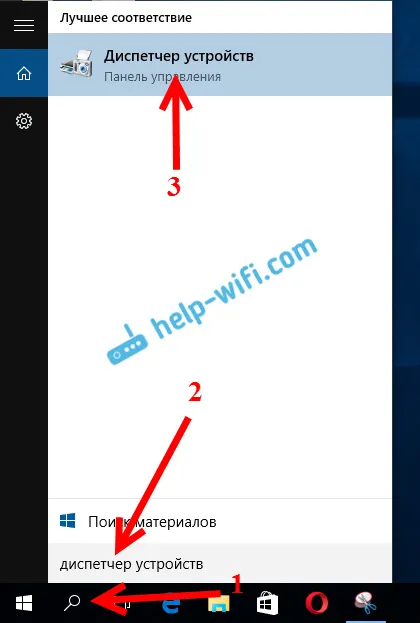
Надаље, у самом управитељу уређаја проналазимо картицу "Мрежни адаптери" . Твој бежични адаптер би требао бити тамо. Његово име биће речи „Ви-Фи“ или „Вирелесс“. Ако такав адаптер нема, онда се он уопште не инсталира. Морате да инсталирате. Имам адаптер Куалцомм Атхерос, због чега се возач тако зове. Можда имате друго име (Интел, Броадцом).
Поред бежичног адаптера може бити жути ускличник. Кликните десним тастером миша на сам адаптер и изаберите Ажурирај драјвере .
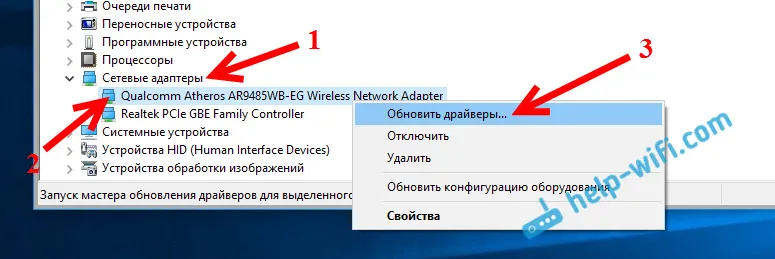
Изаберите Тражење драјвера на овом рачунару .
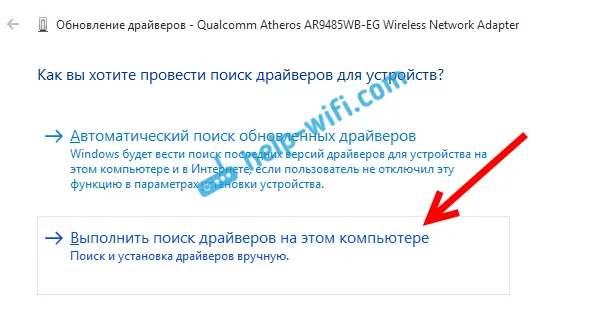
Кликните на Дривер са листе већ инсталираних управљачких програма .
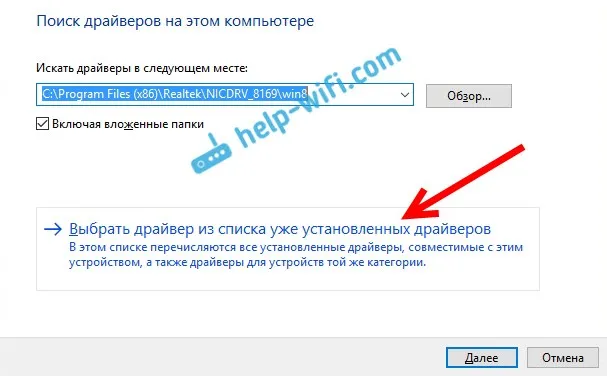
Сада пажња, у прозору би требало да имате неколико опција возача (имам 2). Изаберите онај који тренутно није инсталиран . Која је другачија од оне у управитељу уређаја. Испада да покушавамо са другом верзијом возача. Одаберите га и кликните на Нект .
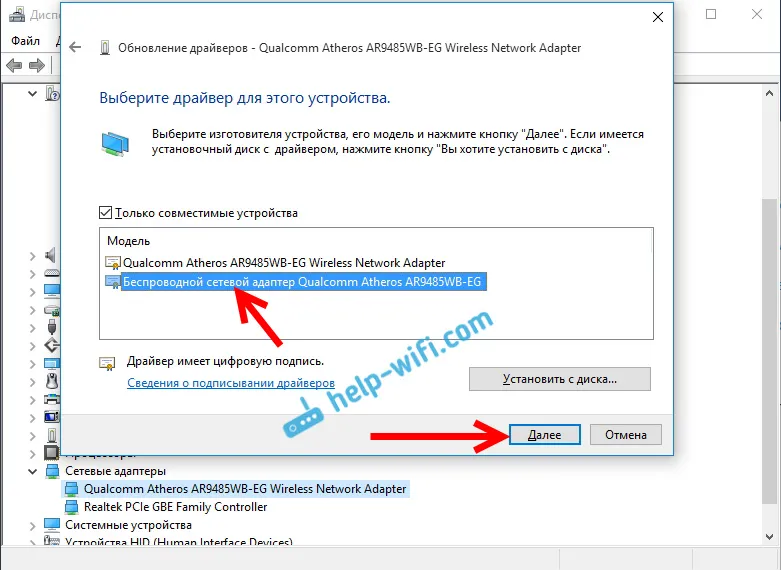
Потребан управљачки програм биће инсталиран. Сада поново покрећемо рачунар и тестирамо Ви-Фи рад. Ако то не помаже, а још увијек постоје друге могућности возача, онда радимо све опет, само на листи одабиремо други покретачки програм. Мислим да је смисао ових акција јасан. Сјећам се у Виндовс-у 8, ова метода је помогла у рјешавању проблема са повезивањем без приступа Интернету (ограничено).
Уклањање управљачког програма бежичног адаптера
Нема ту ништа лоше. Ако горе описана метода није помогла у решавању вашег проблема, на пример, са статусом "Веза је ограничена", покушајте да уклоните бежични управљачки програм у управитељу уређаја.
Идите до управитеља уређаја, као што сам горе показао. Кликните десним тастером миша на наш бежични адаптер и изаберите Деинсталирај .
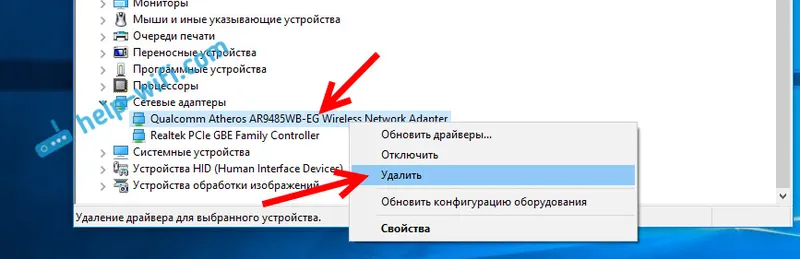
Појавиће се упозорење. Кликните ОК .
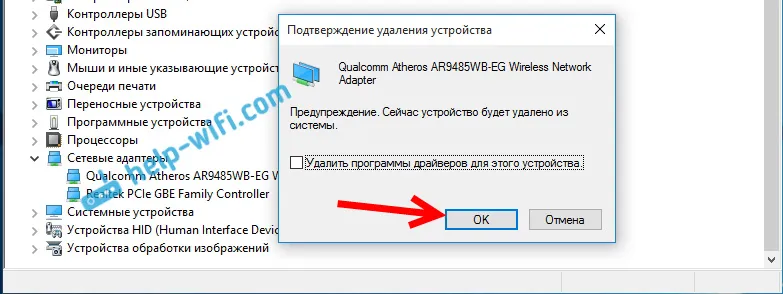
Након тога поново покрећемо рачунар. Управљачки програм ће се аутоматски аутоматски инсталирати.
Покушај враћања управљачког програма бежичног адаптера у Виндовс 10
Поврат возача је још један начин да Ви-Фи стабилно ради или бар само функционира :). Нема гаранција да ће то помоћи, али ако ништа већ не помаже, онда је вредно покушати. Све у истом управитељу уређаја, кликните десним тастером миша на исти Ви-Фи адаптер. И изаберите Својства из менија .
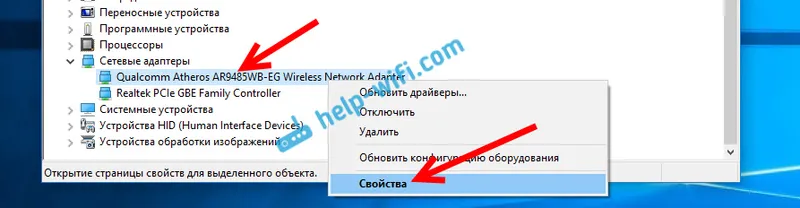
Иди на Дривер картицу и кликните на Ролл Бацк дугме . Може бити да дугме за повратак није активно. Овде се нема шта радити, што значи да у систему нема старијег возача.
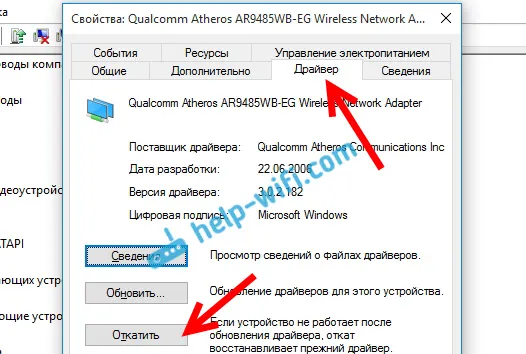
Појавиће се порука у којој се наводи да превртање старије верзије управљачког програма може смањити функционалност и тако даље. Кликните на Да .

Поново покрећемо лаптоп и проверавамо како функционише Ви-Фи.
Ово су савети. Ако научим нешто ново о овој теми, чланак ћу дефинитивно ажурирати. Ако имате било какве корисне информације о решавању проблема са Ви-Фи-ом у Виндовс-у 10, можете поделити коментаре.


